
パワーポイントでアニメーションの設定はできたんだけど、消し方がわからない・・・
今回はこんな悩みについて解決します。
【パワーポイント】アニメーションの設定方法
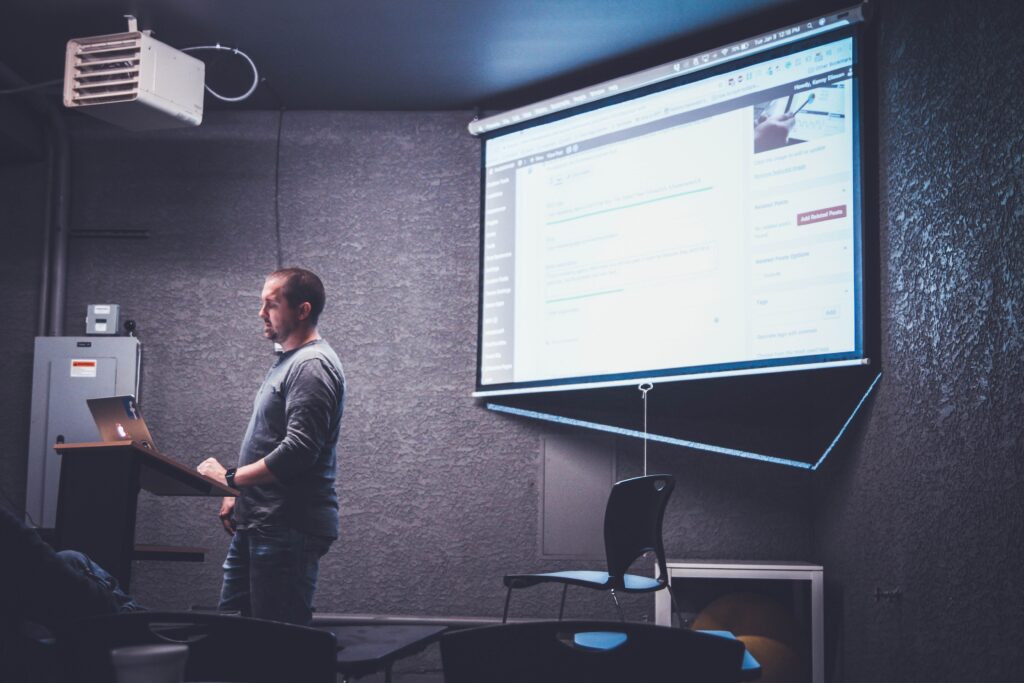
PowerPointを起動
PowerPointを起動し、新しいプレゼンテーションを作成または既存のプレゼンテーションを開いてください。
アニメーションのオブジェクトを選択
アニメーションを適用したいテキスト、図形、画像、またはその他のオブジェクトを選択します。
オブジェクトを選択すると、ツールバーに「アニメーション」タブが表示されます。
アニメーションタブに移動
「アニメーション」タブをクリックし、アニメーションを設定する準備をします。
アニメーションの追加
「アニメーションの追加」ボタンをクリックして、オブジェクトにアニメーションを追加します。選択したオブジェクトには、アニメーションのプレビューが表示されます。
アニメーションの種類を選択
アニメーションプレビューで、使用するアニメーションの種類を選択します。
例えば、フェードイン、スライド、回転などの効果があります。選択すると、オブジェクトにアニメーションが適用されます。
アニメーションの設定
アニメーションを選択したら、アニメーションの詳細設定を行います。設定には次のようなオプションがあります。
開始オプション: アニメーションの開始トリガーを設定します(クリック、自動再生、前のアニメーションの完了など)。
- ディレイ: アニメーションの開始までの遅延時間を設定します。
- ダイレクション: アニメーションの再生方向を設定します(前後、自動逆再生、単方向など)。
- アニメーション時間: アニメーションの再生時間を設定します。 - エフェクトオプション: カスタムエフェクトを設定します。
アニメーションプレビュー
設定が完了したら、「プレビュー」ボタンをクリックしてアニメーションの動作を確認します。
スライドショーの再生
プレゼンテーション全体でアニメーションを確認するには、スライドショーを開始します。
アニメーションの複製と編集
同じアニメーションを別のオブジェクトに適用したい場合、アニメーションを複製し、設定を編集できます。
保存とプレゼンテーション
プレゼンテーションの作成が完了したら、プレゼンテーションを保存し、必要に応じてスライドショーを開始してアニメーションを鑑賞します。
パワーポイントの設定したアニメーションを変更する方法
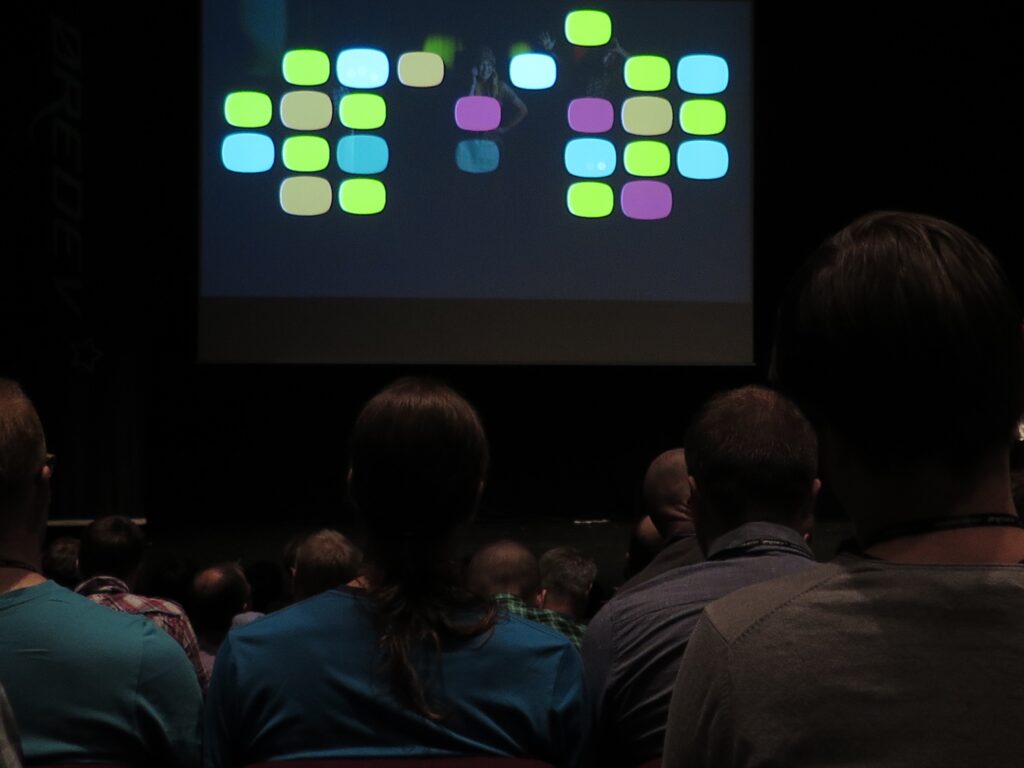
- PowerPointプレゼンテーションを開きます。
- アニメーションを変更したいオブジェクトを選択します。これは、テキスト、画像、図形など、アニメーションを適用したい要素です。
- "ホーム"タブの"アニメーション"セクションに移動します。アニメーションを変更したいオブジェクトを選択していることを確認し、"アニメーションの追加"ボタンをクリックします。
- "アニメーションのタスクペイン"が表示されます。ここからアニメーションの設定を変更できます。既存のアニメーションが表示されない場合、オブジェクトを選択していないか、アニメーションが適用されていない可能性があるため、再度オブジェクトを選択してください。
- アニメーションタスクペインで、既存のアニメーションエフェクトをクリックして選択します。選択したアニメーションエフェクトが強調表示されます。
- アニメーションを変更するためのオプションが表示されます。これには、遅延、方向、速さ、ループなどが含まれます。必要な変更を行います。たとえば、アニメーションの速度を変更するには、"速さ"オプションから新しい速度を選択します。
- アニメーションが設定されているオブジェクトのプレビューを確認するために、"プレビュー"ボタンをクリックすることもできます。
- アニメーションを変更し終えたら、アニメーションタスクペインを閉じます。変更内容がプレゼンテーションに反映されます。
パワーポイントの設定したアニメーションを消す方法

- PowerPointプレゼンテーションを開きます。
- アニメーションを消去したいオブジェクト(テキスト、画像、図形など)を選択します。アニメーションが適用されたオブジェクトを選択していないと、アニメーションを削除できません。
- "アニメーション"タブに移動します。このタブは、アニメーションを編集および削除するための操作を提供します。
- "アニメーションを削除"ボタンをクリックします。このボタンは、選択したオブジェクトに適用されたアニメーションをすぐに削除します。
パワーポイントの簡単にアニメーションを削除する方法
- オブジェクトを選択し、右クリックしてコンテキストメニューを表示します。その後、"アニメーションを削除"または"アニメーション設定"を選択し、アニメーションを削除します。
- アニメーションタスクペインを開き、アニメーションエフェクトを右クリックして、"アニメーションを削除"を選択します。



コメント